Sådan laver du billede Baggrund Transparent Online
Hvis du ved Photoshop du kan gøre det med det samme. Men dem, der ikke kender til Photoshop eller anden billedredigeringssoftware, kan selv de også gør billedbaggrunden gennemsigtig. Nu giver mange online-websteder dig hånd-til-hånd-tjenester, hvor du kan redigere billedet og gøre dets baggrund gennemsigtig med blot et par klik.
Indhold
Procedure for at gøre billedbaggrunden gennemsigtig online
Vi tager to websteder med baggrundsbrændere for at demonstrere, hvordan man fjern baggrund fra billede online. Vi har dog givet links til flere websteder i slutningen af denne artikel, hvor du kan besøge og udføre den samme handling.
Brug af Online Image Editor
1) Gå til dette billedredigeringswebsted (http://www.online-image-editor.com/), på denne hjemmeside kan du udføre andre billedredigeringsoperationer udover at gøre billedbaggrunden også gennemsigtig.
2) Klik på Vælg fil og klik derefter på upload .
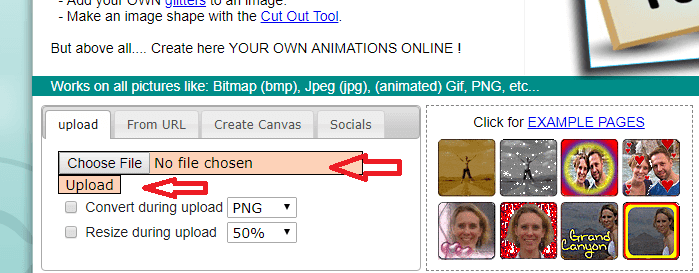
3) Et nyt vindue vil dukke op med billedværktøjer, i samme vindue se efter Wizards fane.

4) Se efter under fanen Wizards Gennemsigtighed værktøjet og klik på det.
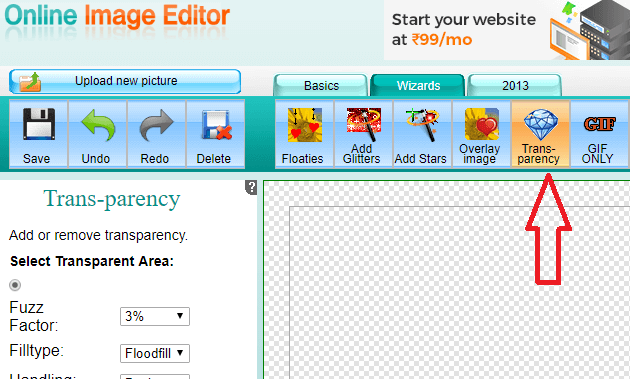
5) Klik nu blot på det baggrundsområde, du vil gøre gennemsigtigt, det vil automatisk dømme. Dette billedredigeringsværktøjs websted fungerer bedst for det område, hvis baggrund er hvid.
6) Når du har foretaget de ønskede ændringer, skal du klikke på spare knap. Billedet vil blive gemt i png format.
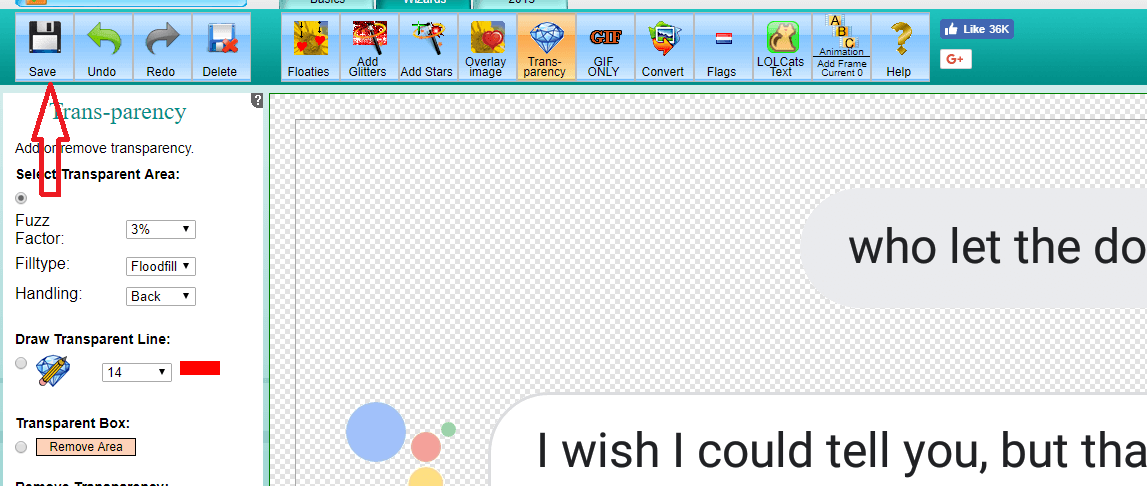
Bruger Pixlr
Pixlr er et andet baggrundsviskelæder online-værktøj. Denne fotoeditor er ret brugervenlig, hvor du kun skal bruge ét værktøj kaldet tryllestav værktøj at gøre baggrunden for ethvert billede gennemsigtig, uanset om det er png eller jpeg.
Lad os se på trinene.
1) Åben Pixlr og importer billede ved at klikke Filer->Åbn billede og vælg det ønskede billede.
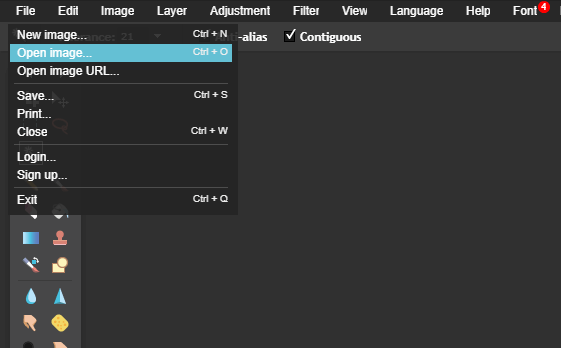
2) Når billedet er importeret, skal du klikke på tryllestav værktøj tilgængelig på venstre panel som vist på billedet nedenfor.
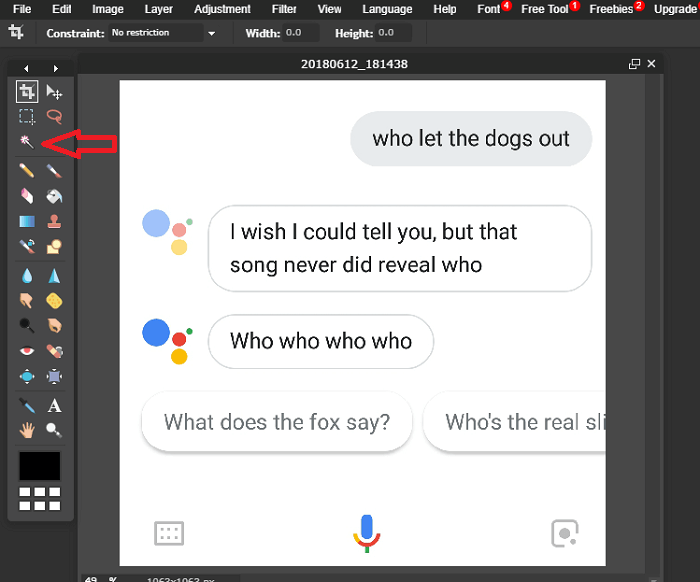
3) Klik nu på det baggrundsområde, som du vil fjerne.
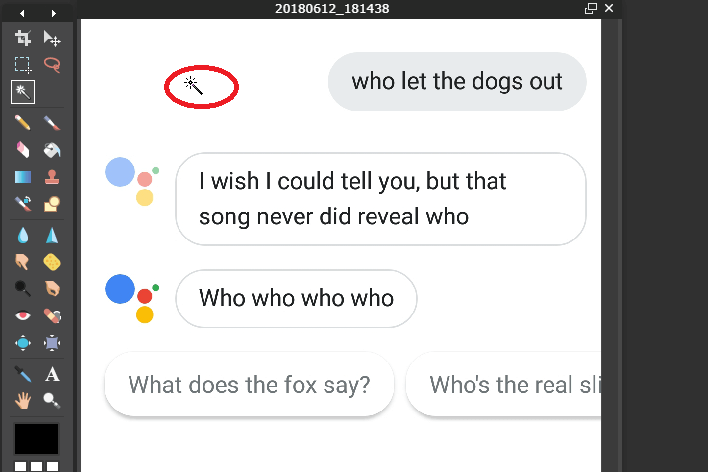
4) Klik derefter på Redigere i topmenuen og vælg Invertere valg valgmulighed.

5) Klik på igen Redigere og vælg Kopi.

6) Klik på Filer->Nyt billede. En ny dialogboks vises, hvor du skal kontrollere i Gennemsigtig indstilling, er den som standard ikke markeret, og klik på Ok.
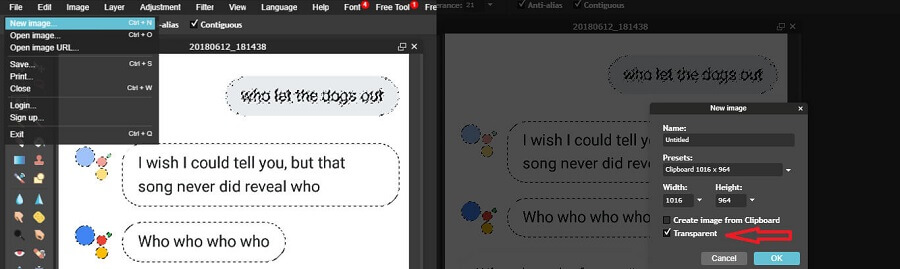
7) Et nyt vindue vises. Klik på Redigere og klik på pasta valgmulighed.
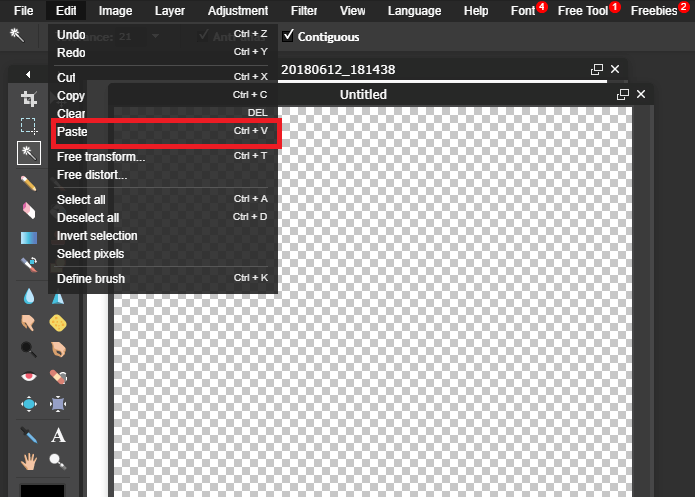
8) Du vil have billedet med gennemsigtig baggrund klar. Det er tid til at gemme filen med gennemsigtighed.
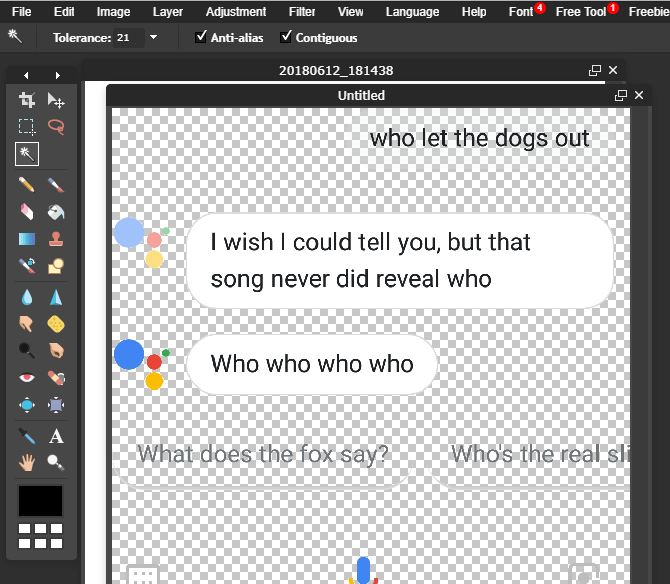
9) Klik på Fil->Gem. Et vindue åbnes, hvor du skal vælge billedformat. Vælge PNG-format (gennemsigtig, fuld kvalitet). og klik på OK. Vælg den ønskede placering på dit system, hvor du vil gemme billedet. Det er det, du har billedet klar.
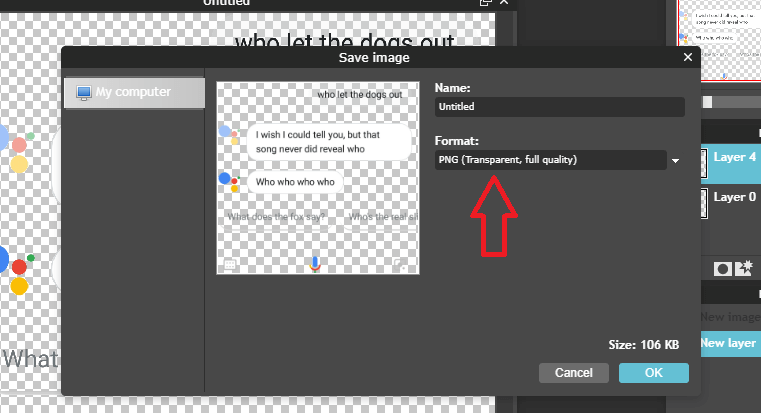
BEMÆRK: Sørg altid for, at når du gemmer billedet, skal du gemme det som png og ikke jpg eller jpeg, fordi kun png-billede kan have en gennemsigtig baggrund. Hvis du gemmer billedet som jpeg, selv gennem noget billedredigeringssoftware, bliver den gennemsigtige baggrund hvid. Og du skal ikke åbne billedet i Microsoft paint og derefter gemme, det vil det fjern gennemsigtigheden fra billedet.
Sådan kan du gør billedbaggrunden gennemsigtig. Der kan være flere måder at gøre det på fjerne baggrunden fra et billede fra Photoshop eller anden redigeringssoftware, men denne metode er den nemmeste og tager mindre tid.
Nedenfor er links til de yderligere to hjemmesider, hvor du kan gøre billedbaggrunden gennemsigtig.
Seneste Artikler